Win7系统提示显示器驱动程序停止响应后又恢复的解决方法教程[多图]
教程之家
操作系统
Win7系统偶尔会出现显示器驱动程序停止响应的情况,这是怎么回事呢?Win7系统右下角提示显示器驱动程序停止响应后又恢复了,这该如何解决?下面分享具体的解决方法。
一、重装或升级显卡驱动
1、运行驱动精灵软件,弹出的主界面单击“立即检测”。

2、切换到“驱动管理选项”,然后点击显卡那边的升级。
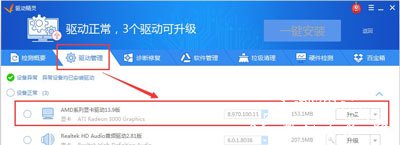
二、禁用视觉效果
1、依次打开“开始”——“控制面板”——“性能信息和工具”。
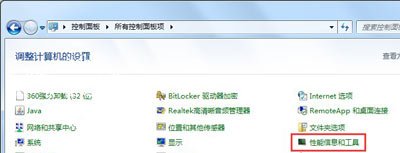
2、在左侧单击“调整视觉效果”。
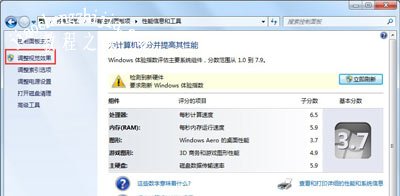
3、弹出性能选项窗口,点击“视觉效果”标签,选择“调整为最佳性能”,单击“确定”。
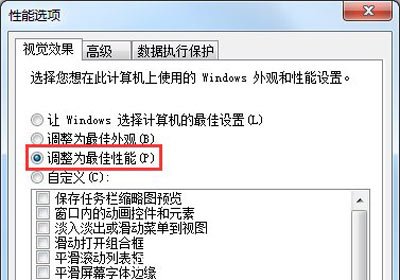
![笔记本安装win7系统步骤[多图]](https://img.jiaochengzhijia.com/uploadfile/2023/0330/20230330024507811.png@crop@160x90.png)
![如何给电脑重装系统win7[多图]](https://img.jiaochengzhijia.com/uploadfile/2023/0329/20230329223506146.png@crop@160x90.png)

![u盘安装win7系统教程图解[多图]](https://img.jiaochengzhijia.com/uploadfile/2023/0322/20230322061558376.png@crop@160x90.png)
![win7在线重装系统教程[多图]](https://img.jiaochengzhijia.com/uploadfile/2023/0322/20230322010628891.png@crop@160x90.png)
![如何解决win10硬盘分区不见了 win10机械硬盘突然消失解决方法[多图]](https://img.jiaochengzhijia.com/uploads/allimg/200523/201Z32948-0-lp.png@crop@240x180.png)
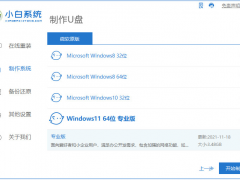
![win7游戏专用版安装步骤教程[多图]](https://img.jiaochengzhijia.com/uploadfile/2022/0913/20220913102149149.png@crop@240x180.png)
